显存在电脑中扮演着关键角色,它决定了图形处理能力,直接影响游戏、视频编辑或设计软件的流畅度,无论是升级硬件还是优化性能,了解如何查看显存都是实用技能,下面将介绍几种简单有效的方法,帮助您快速获取这些信息。
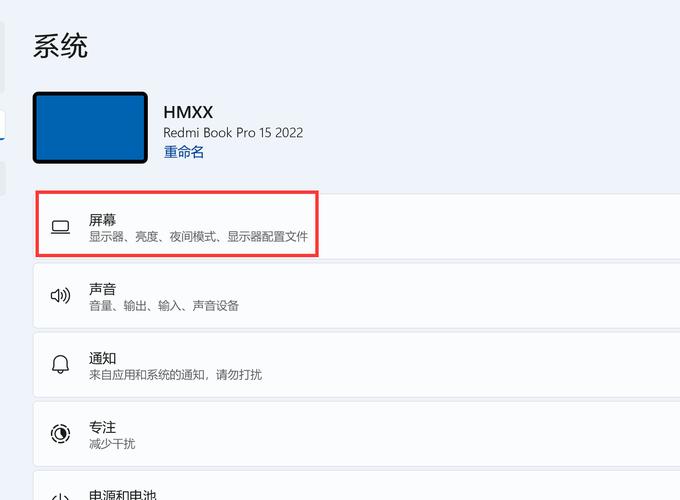
在Windows系统中,最常见的方式是使用DirectX诊断工具,按下键盘上的Win+R组合键,打开运行对话框,输入“dxdiag”并回车,稍等片刻,系统会加载诊断工具界面,切换到“显示”选项卡,这里会列出显卡的详细信息,包括显存大小,它会显示为“专用视频内存”或类似条目,数值以MB或GB为单位,这种方法简单直接,不需要安装额外软件,适合大多数用户。
另一种Windows方法是利用系统信息工具,同样按Win+R键,输入“msinfo32”并回车,打开系统信息窗口,在左侧导航栏中,展开“组件”选项,然后选择“显示”,右侧面板会显示显卡相关数据,其中显存信息通常标注为“适配器RAM”,这个工具提供更全面的系统概览,但可能需要稍微滚动查找显存条目。
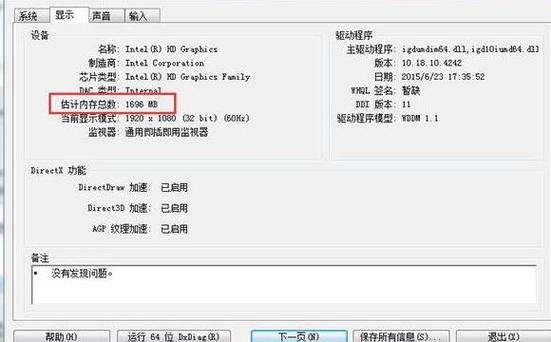
如果您偏好图形界面,可以通过Windows设置来查看,打开“设置”应用,进入“系统”部分,选择“显示”,向下滚动并点击“高级显示设置”,然后选择当前使用的显示器,在“显示适配器属性”中,会看到显存详情,这种方法步骤稍多,但适合不熟悉命令行的用户。
对于macOS用户,查看显存同样简单,点击屏幕左上角的苹果菜单,选择“关于本机”,在弹出的窗口中,点击“系统报告”按钮,进入详细硬件信息页面,在左侧栏中选择“图形/显示器”,右侧会列出显卡数据,包括显存大小,macOS系统通常以统一方式管理内存,但这里会明确显示专用显存。

除了操作系统自带工具,第三方软件也能提供更详细的显存信息,GPU-Z是一款免费工具,专门用于显卡诊断,下载并运行后,它会直接显示显存类型、大小和速度等数据,类似工具还有HWiNFO或Speccy,它们能提供全面的系统监控,使用这些软件时,请确保从官方来源下载,以避免安全风险。
在查看显存时,可能会遇到一些混淆点,集成显卡和独立显卡的显存处理方式不同,集成显卡通常共享系统内存,而独立显卡拥有专用显存,工具中显示的数值可能因驱动或系统设置而异,建议多次验证以确保准确性,如果您在游戏中遇到性能问题,检查显存使用率可能更有帮助,这可以通过任务管理器或游戏内置监控工具实现。
了解显存大小后,如何解读这些信息呢?显存越大,处理高分辨率纹理或复杂图形的能力越强,4GB显存适合1080p游戏,而8GB以上则更适合4K渲染或专业设计,但显存不是唯一因素,核心架构和驱动程序同样重要,定期更新显卡驱动可以优化显存利用率,提升整体体验。
从个人经验来看,掌握查看显存的方法不仅能帮助硬件升级决策,还能避免性能瓶颈,在购买新游戏前,先检查显存需求是否匹配,可以节省不必要的麻烦,对于内容创作者来说,监控显存使用有助于优化工作流程,提高效率,这些方法简单易行,花几分钟时间就能获得宝贵信息,何乐而不为呢?









评论列表 (0)